Slik slår du Nest Cam-kameraet på og av automatisk

Hvis du har Nest Aware satt opp på Nest Cam, kan det ta opp video døgnet rundt. Dette kan imidlertid raskt bruke båndbredden og dataene dine, så hvis du ikke trenger det til å ta opp hele tiden, kan du slå Nest Cam på og av automatisk basert på posisjonen din (ved hjelp av Home / Away Assist) eller på en
Sette opp et skjema
Hvis du bare vil at Nest Cam skal slå på og av ved bestemte tider hele dagen, kan du sette opp en tidsplan for dette i Nest-appen.
For å begynne , åpne appen og trykk på Nest Cams livevisning.
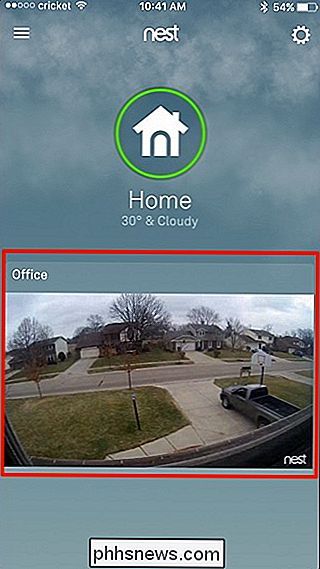
Trykk på ikonet for innstillingshjul øverst til høyre på skjermen.
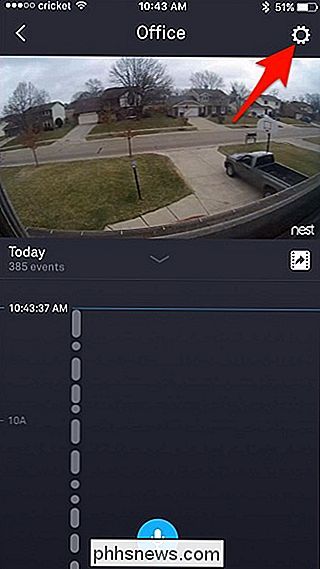
Velg "Planlegg".
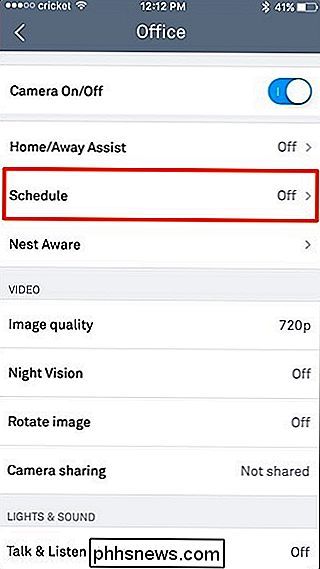
Trykk på bryteren til Retten til å aktivere planlegging.
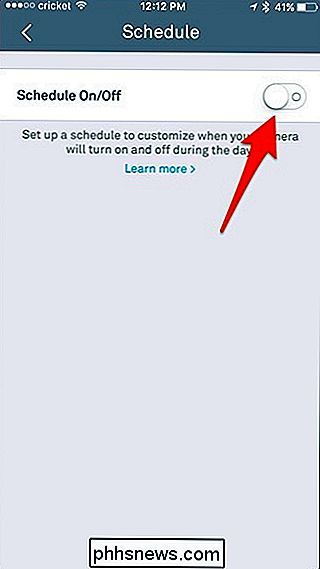
En liste over dager vil vises under den med blå barer ved siden av hver dag. Start med å trykke på "Måned" for å sette opp mandag planlegging.
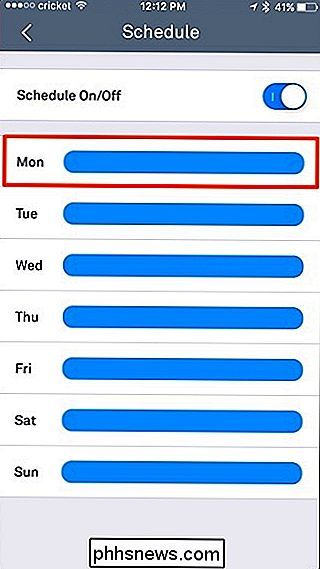
Trykk på "Legg til tid".
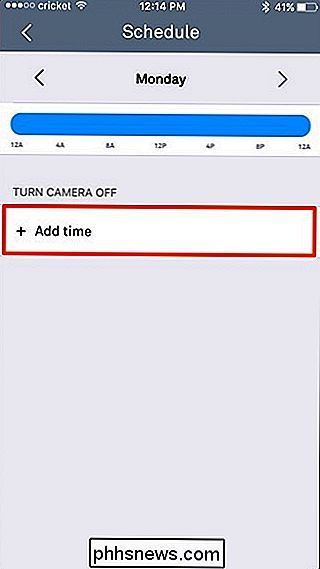
Velg en tid du vil at Nest Cam skal slå av, og gjør det samme for å slå Nest Cam tilbake på.
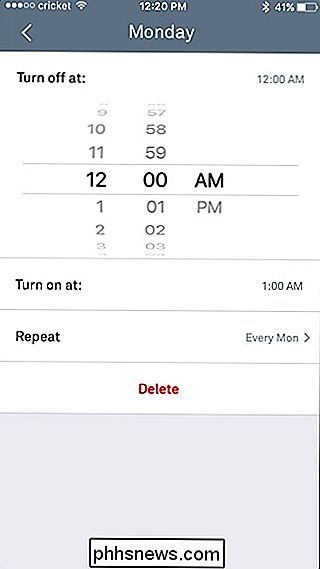
Etter det kan du trykke på "Gjenta" og velg de dagene du vil ha denne tidsplanen på. Trykk på pilknappen i øverste venstre hjørne når du er ferdig.
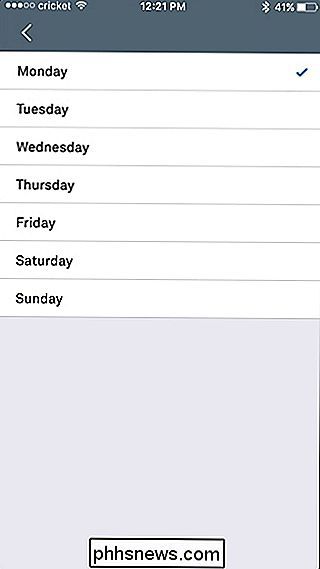
Hvis alt ser bra ut, må du trykke på bakpilen igjen. Planleggingen din vil bli brukt, og du vil se et grått område langs tidslinjen når Nest Cam-kameraet ditt blir slått av. Hvis du vil legge til et annet tidsvindu i løpet av dagen du vil at Nest Cam er slått av, kan du trykke på "Add Time" igjen og gjenta trinnene ovenfor.
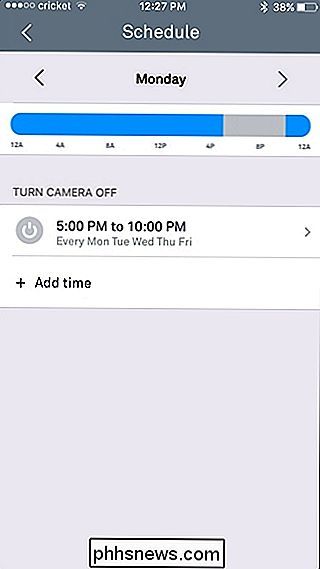
Hvis du vil opprette en egen tidsplan for en annen dag , kan du trykke på begge pilene til venstre eller høyre for å gå til henholdsvis forrige eller neste dag.
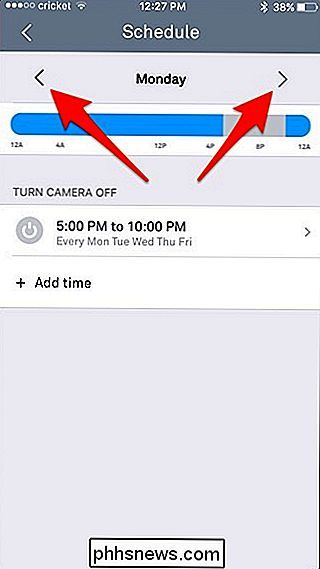
Bruke Home / Away Assist
RELATERT: Slik får du ditt Nest automatisk å oppdage når du er Borte
Home / Away Assist er Nests egen geofencing-funksjon som bruker telefonens GPS for å avgjøre om du er hjemme eller ikke. Du kan få Nest Cam automatisk slått av og på basert på plasseringen din, slik at hvis du er hjemme, slår Nest Cam seg av. Når du går på jobb, vil den da slå på og begynne å ta opp igjen.
For å sette opp dette, trykk på "Hjem / Bort assistanse" i innstillingsmenyen for Nest Cam.
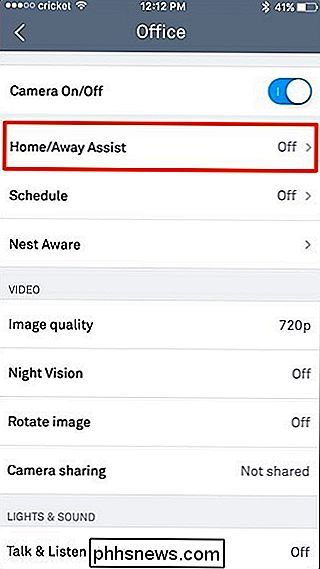
Trykk på bryteren for å slå funksjonen på.
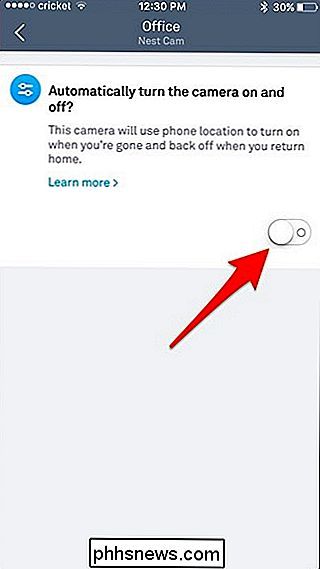
Det er alt du trenger å gjøre! Du får merke til at en annen seksjon vil dukke opp, som bare er der for å fortelle hva som vil skje med Nest Cam når du er hjemme eller borte.
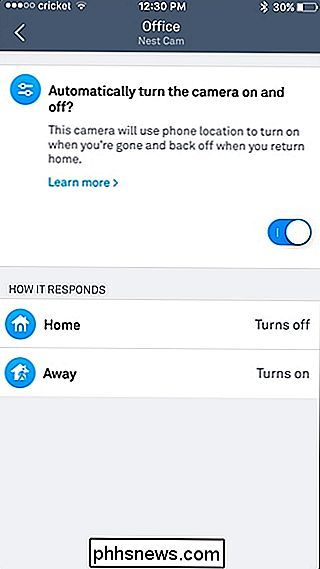
Men hvis du har andre Nest-produkter, som en Nest Thermostat, kan du Bruk bevegelsessensoren i stedet for (eller i tillegg til) telefonens GPS for å avgjøre om du er hjemme eller borte. For å gjøre dette, klikk på ikonet for innstillingshjul på hovedskjermen til Nest-appen.

Slik organiserer du alle kablene under skrivebordet ditt
Hvis du så under skrivebordet ditt og til slutt ble lei av sladden på kabler under, er det slik å organisere det rotet og få kablene dine under kontroll. RELATED: Trenger du virkelig å kjøpe dyre kabler? For det meste bryr du deg aldri om hvordan alle kablene dine ser ut i utgangspunktet. Tross alt er de skjult under skrivebordet ditt, hvor ingen vil se dem uansett.

Slik tar du gode selvportretter og selfies
Jeg tar mange selvportretter. Min mor sier at jeg er veldig pen og at verden trenger flere bilder av meg, og siden jeg vanligvis er den som holder kameraet, vil ingen andre gjøre det. Her er noen tips for å ta bedre portretter av deg selv. Prinsippene er de samme om jeg tilbringer et par timer nøye med å sette opp et selvportrett som det nedenfor, eller kaste bort noen selvbeherskelser med min iPhone.



